

O Windows detecta todas as redes WiFi nas proximidades. Ele só se conectará a uma rede que conhece a senha, mas as outras redes ainda aparecem na sua lista de redes WiFi. Se você costuma clicar acidentalmente em uma dessas redes, ou se quiser cortar a lista de redes para sua própria conveniência, pode ocultar uma rede WiFi próxima da lista. Você precisará de direitos administrativos para ocultar uma rede WiFi nas proximidades.
Você já sabe o nome da rede que deseja ocultar da lista de redes WiFi. Abra o Prompt de Comando com direitos administrativos. Digite o seguinte comando e substitua “Rede WiFi que você deseja remover” pelo nome da rede que deseja remover da lista.
netsh wlan add filtro permission = bloco ssid = "Rede WiFi que vocĂŞ deseja remover" networktype = infra-estrutura
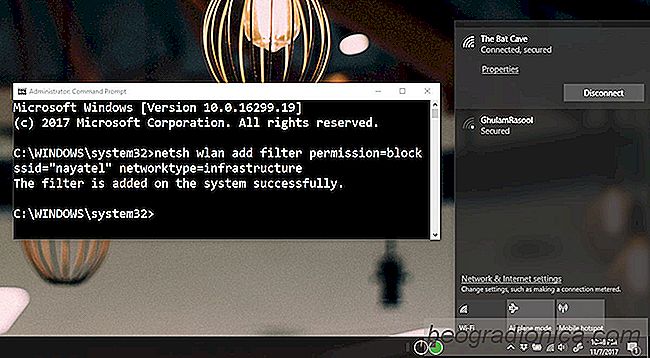
Para mostrar a rede na lista novamente, execute o seguinte comando e substitua “Rede WiFi que deseja mostrar” pelo nome da rede.
netsh wlan delete filter permission = block ssid = "Rede WiFi que vocĂŞ deseja mostrar" networktype = infrastructure
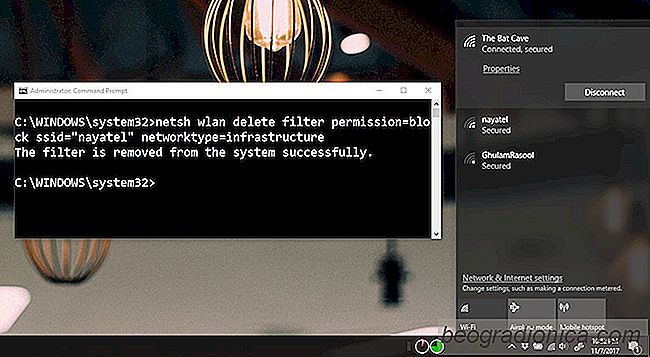
A rede que você ocultou aparecerá na lista de redes WiFI novamente. Este é um filtro que você aplica ao seu sistema para que você apenas esconda a rede por si mesmo. Qualquer outra pessoa no alcance ainda pode vê-lo. Você não poderá forçar uma rede a aparecer na lista de redes se tiver sido ocultada por quem a possui.

Como aprimorar imagens no aplicativo Fotos no Windows 10
Todas as pessoas que possuem um smartphone de gama média ou alta têm uma boa câmera em suas fotos disposição. Câmeras em smartphones ainda não conseguem competir com câmeras DSLR, mas estão chegando perto. Na verdade, a Apple até mostra alguns casos das belas fotos que as pessoas tiraram em um iPhone e parecem muito boas.

Como assistir a vĂdeos em 360Âş no Windows 10 Via o aplicativo Movies & TV
360 Está crescendo lentamente. Tanto o Facebook quanto o YouTube suportam esse formato, embora as câmeras não sejam comuns. Eles também são muito caros, então é improvável que você veja um enorme boom no conteúdo 360 em breve. Dito isso, o conteúdo 360, o conteúdo 3D e o conteúdo da Realidade Virtual estão sendo pressionados por gigantes como o Facebook e a Microsoft.